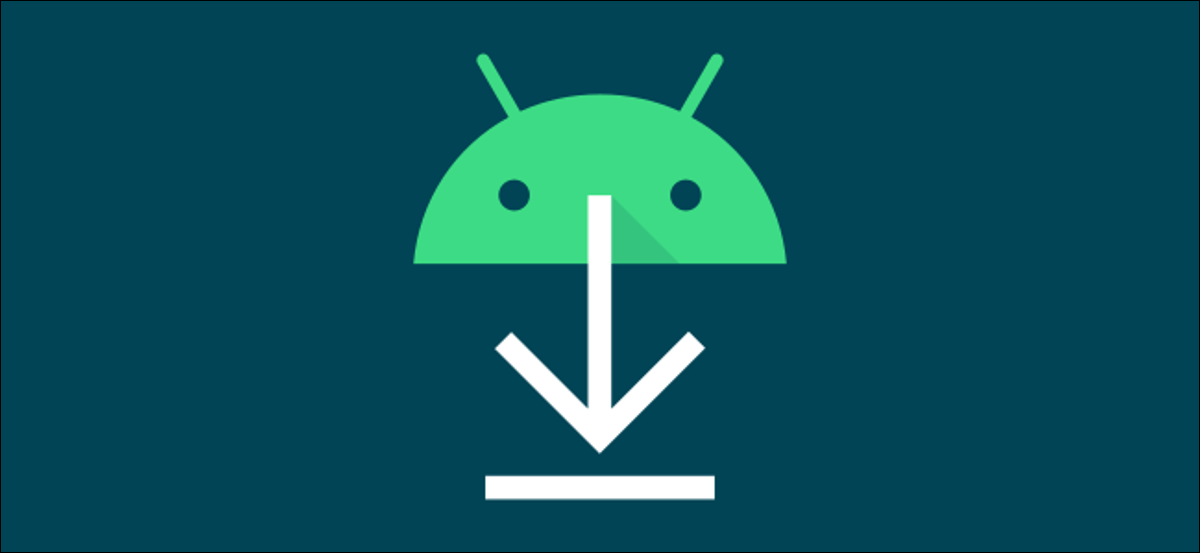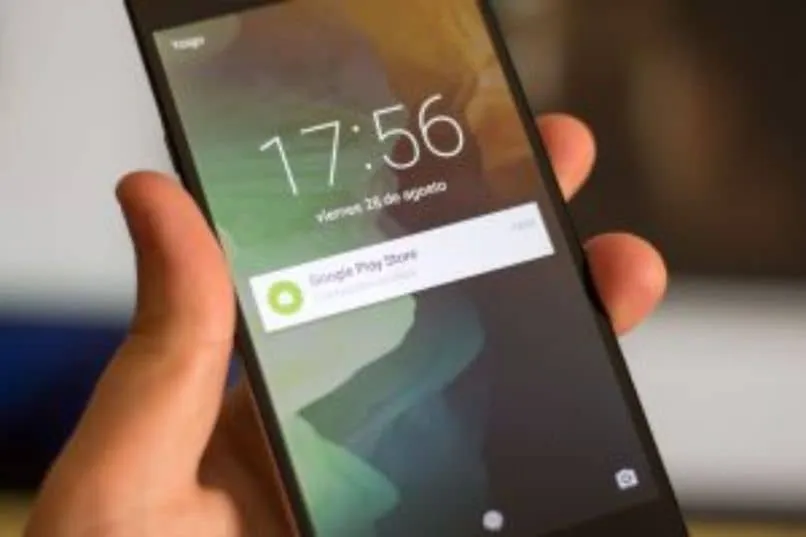قد يكون التبديل إلى جهاز Android جديد أمرًا مرهقًا. جهازك القديم مليء بالتطبيقات والألعاب التي قد ترغب في اصطحابها معك. سنوضح لك كيفية استعادة أي شيء فقد في العملية باستخدام قائمة التشغيل للتطبيقات المثبتة مسبقًا على متجر Google Play.
أثناء إعداد هاتفك الجديد ، سيُطلب منك تثبيت التطبيقات والألعاب من جهازك القديم (متزامن من حسابك في Google). يعمل هذا بشكل جيد بشكل عام إذا قمت بالتبديل إلى جهاز جديد من نفس الشركة المصنعة مثل الجهاز القديم. ومع ذلك، فإنه ليس مثاليا.
لحسن الحظ ، يتتبع متجر Google Play كل ما قمت بتثبيته. يمكنك بسهولة الاطلاع على قائمة التطبيقات والألعاب المرتبطة بحسابك في Google ، بما في ذلك مشترياتك السابقة ، والتي يمكن استعادتها أيضًا. سنوضح لك كيفية القيام بذلك.
أولاً ، افتح متجر Google Play على هاتف Android أو الجهاز اللوحي. سيكون على شاشتك الرئيسية أو في درج التطبيق.
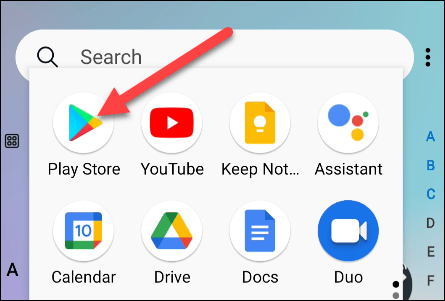
بعد ذلك ، انقر فوق رمز ملف التعريف الخاص بك على الجانب الأيمن من شريط البحث.
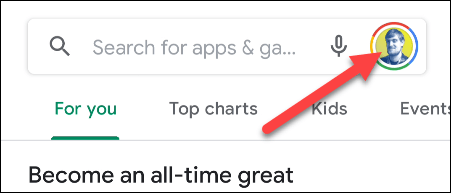
حدد “تطبيقاتي وألعابي” من القائمة.
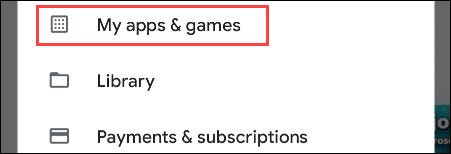
سيتم نقلك إلى علامة التبويب “التحديثات” في صفحة تطبيقاتي وألعابي. قم بالتبديل إلى علامة التبويب “المكتبة”.

تعرض علامة التبويب “المكتبة” جميع التطبيقات والألعاب التي قمت بتنزيلها من متجر Play والتي لا توجد حاليًا على جهازك. يمكنك فرز القائمة حسب “الأخيرة” أو “الأبجدية”.
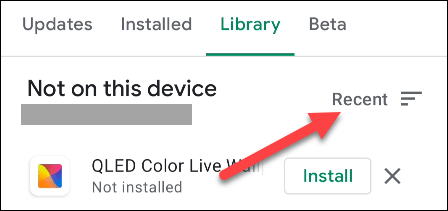
من المثير للاهتمام التمرير عبر هذه القائمة ، خاصة إذا كنت من مستخدمي Android لفترة طويلة. لاستعادة أحد التطبيقات ، ما عليك سوى النقر على الزر “تثبيت” بجواره.
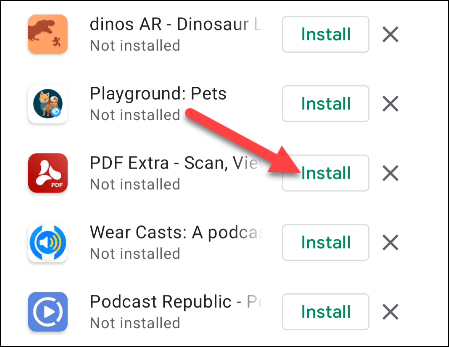
لن تحتوي التطبيقات والألعاب غير المتوافقة مع جهازك على زر “تثبيت”.
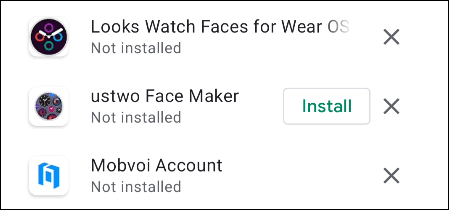
إذا كانت هناك تطبيقات أو ألعاب لم تعد تريد ربطها بحسابك ، فانقر على “X” لإزالتها من مكتبتك.
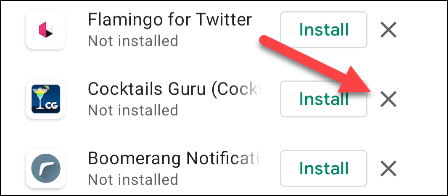
هذا كل ما في الأمر. ستكون تطبيقاتك وألعابك من Google Play متاحة دائمًا في علامة تبويب المكتبة.